1、点击软件界面“一键装机”下的“开始重装”,开始我们的重装第一步。
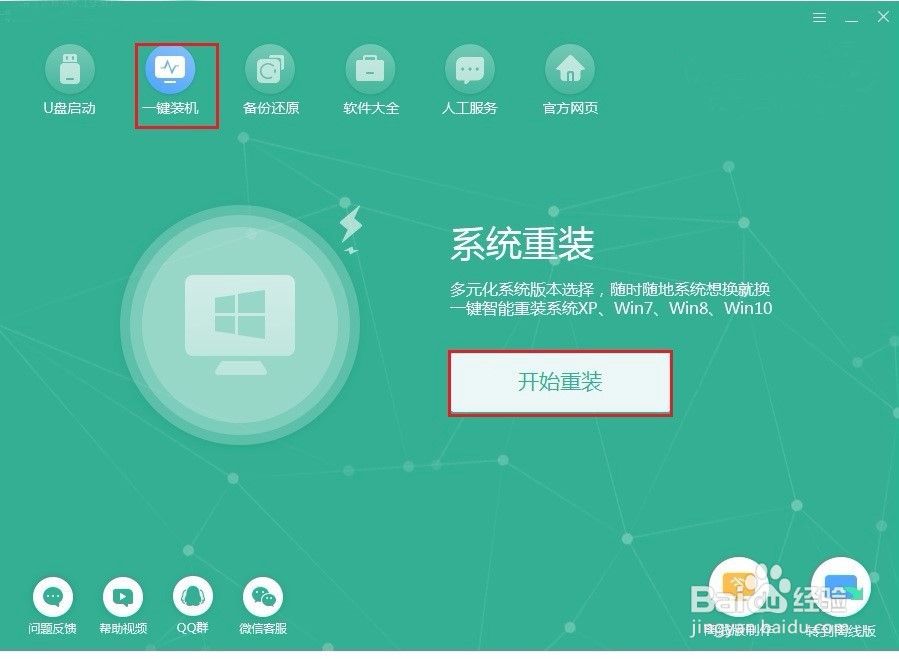
2、此时电脑会自动为我们检测当前系统基本信息,我们可以看到当前电脑为win7家庭版系统,这时候点击“下一步”继续操作。
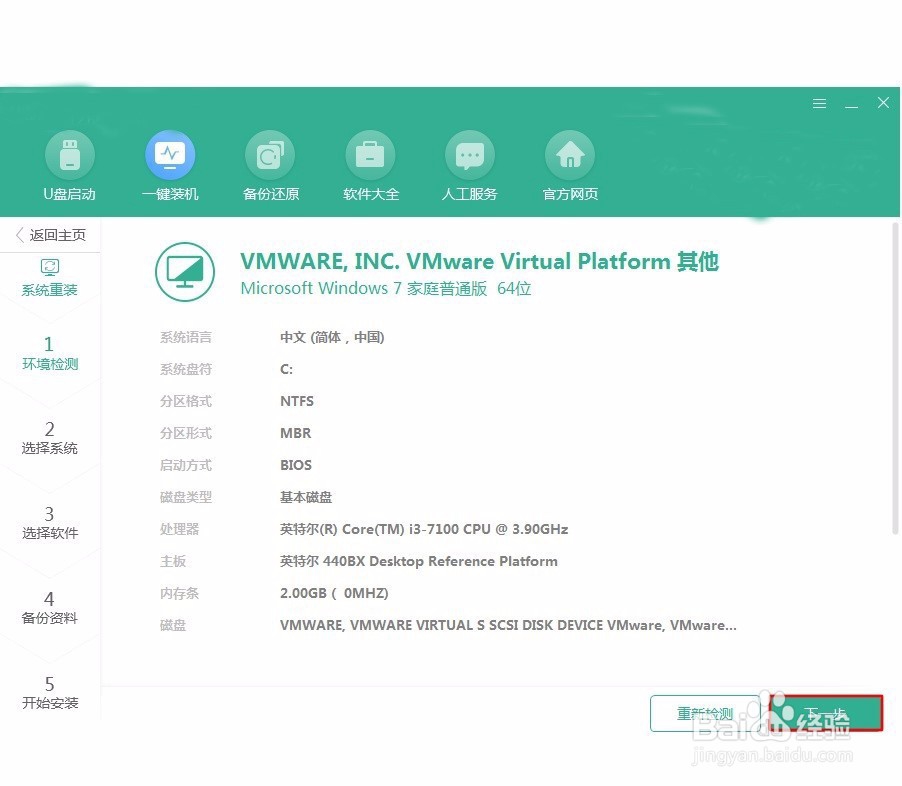
3、这个时候电脑会弹出界面让我们选择系统文件进行下载,根据自己喜好选择win10系统即可,最后点击右下角处“下一步”继续进行接下来的操作。
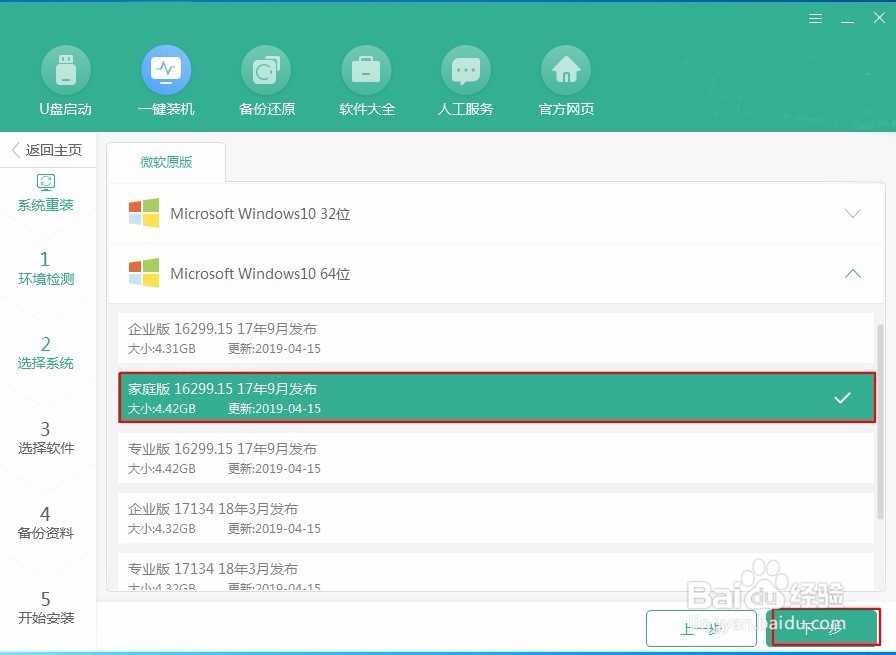
4、因为我们重装系统之后系统盘会被格式化,所以为了避免文件丢失,在以下界面勾选软件和文件进行备份,最后点击“开始安装”即可。
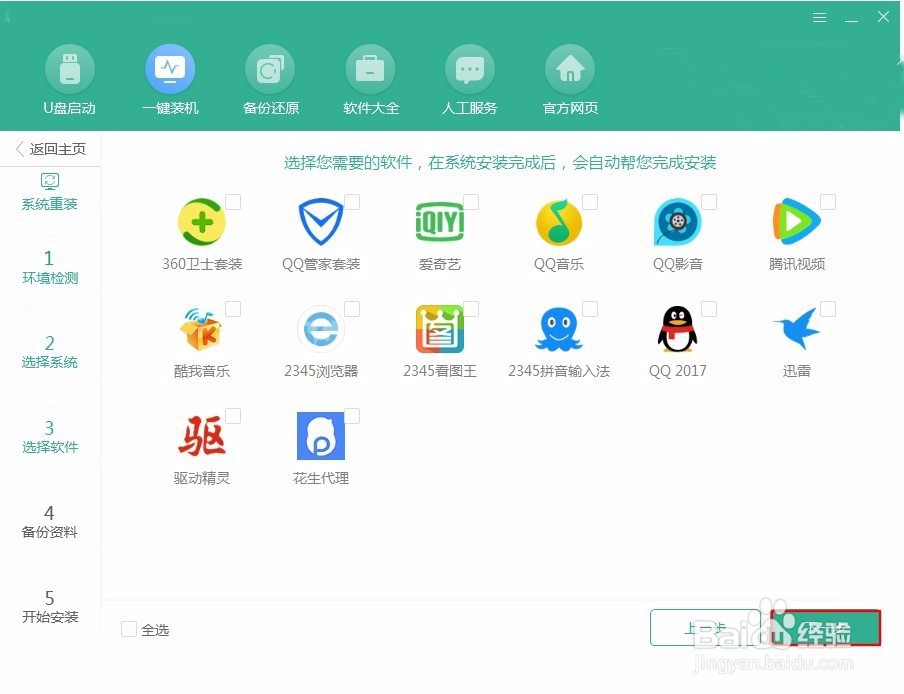
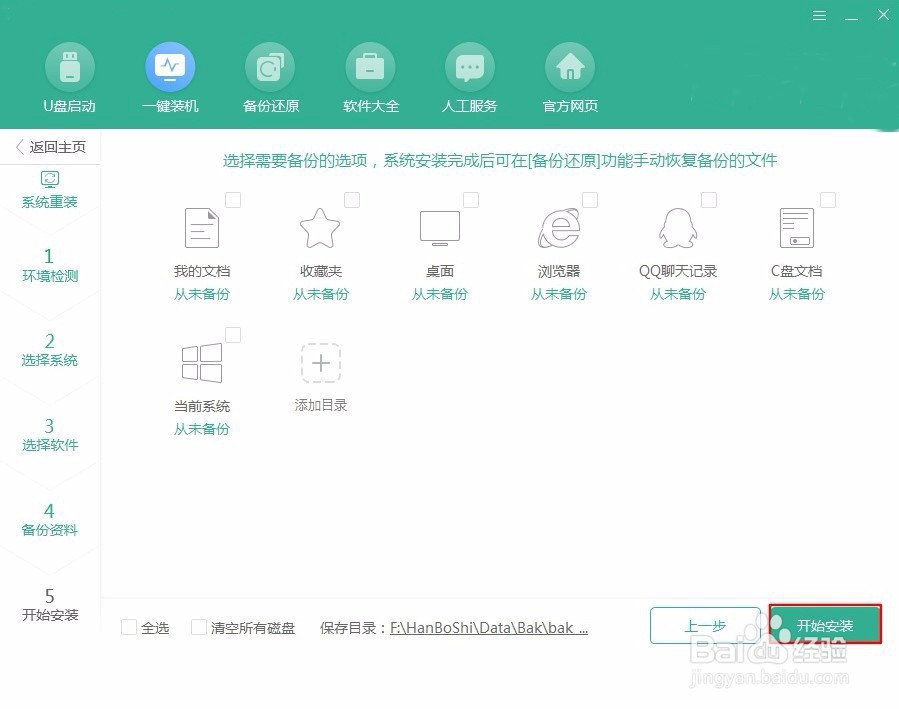
5、此时电脑进入下载win10系统文件的状态,此过程无需我们任何手动操作,大家可以离开一段时间稍作休息,但是不可进行强制关机等操作,这样会导致重装失败。

6、win10系统文件下载成功之后,我们需要在电脑弹出的界面中点击“立即重启”电脑。
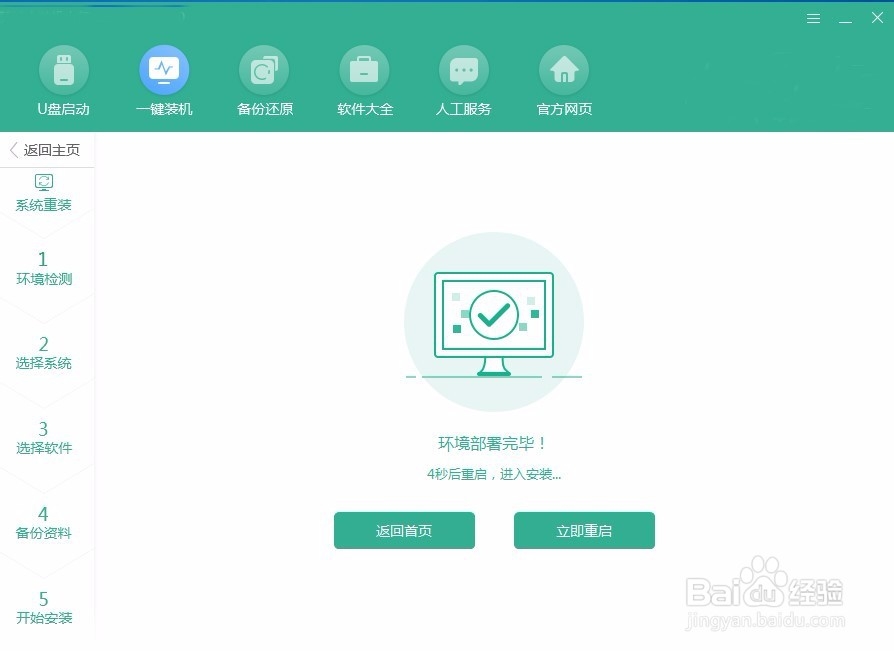
7、电脑经过重启之后,在启动管理器界面中直接选择其中的PE模式回车进入。

8、此时电脑可以进入PE系统桌面,桌面开始自动弹出装机工具并且进入安装win10系统状态。

9、等win10系统成功安装之后,我们需要再次点击“立即重启”电脑,完成系统重装。
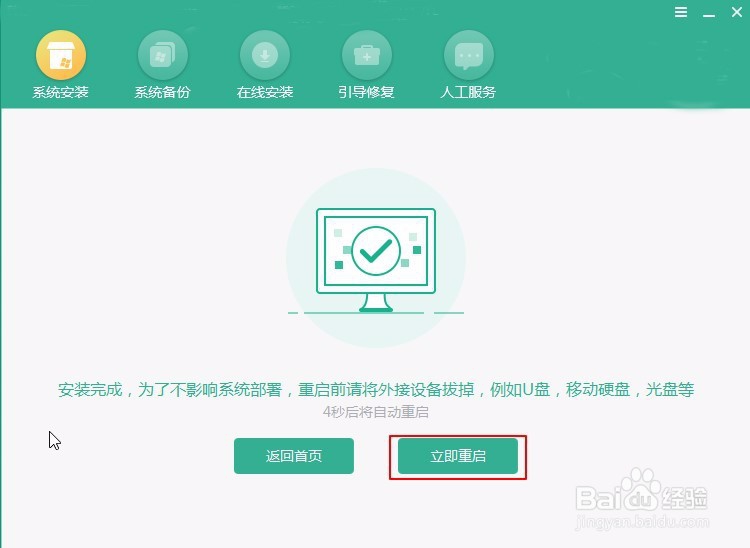
10、电脑经过重启之后会进入win10桌面,这个时候平板电脑成功在线重装win10系统。

11、以上就是本次我为大家带来的平板电脑如何在线重装win10系统的详细教程,希望踊辽嚏囱此篇教程可以帮助到大家。如果觉得有用的话可以分享给更多需要的人,让大家都学会重装系统。
